Brukarrettleiing for digitalt ID-kort
1. Gå inn i Play store eller Apple store og søk opp appen Its Me ID.
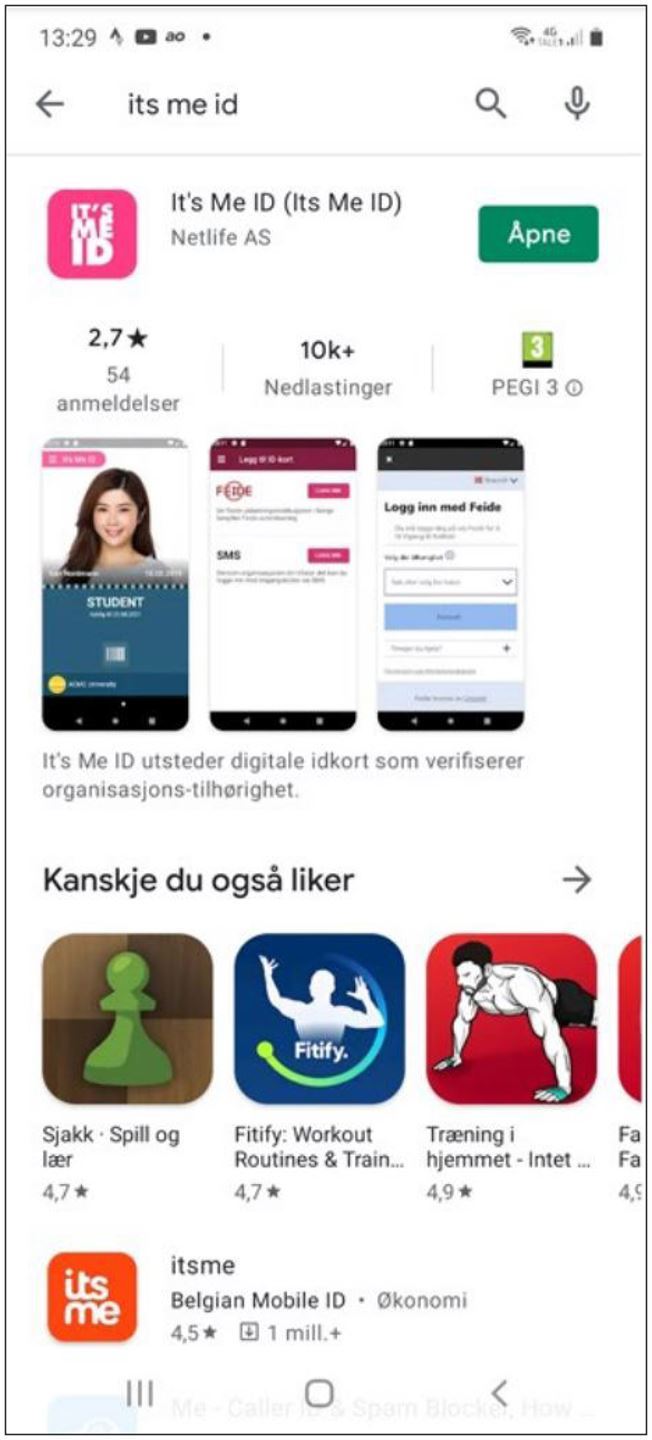
2. Logg inn med SMS.
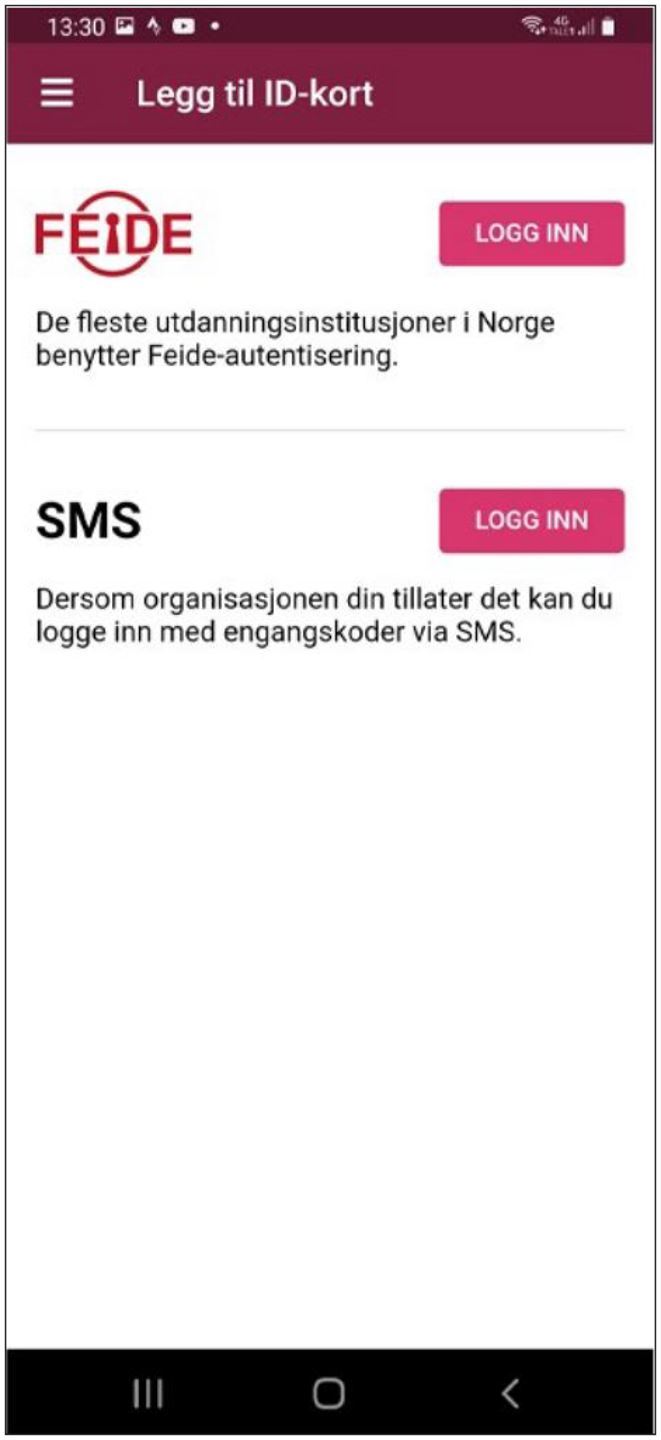
3. Tast inn telefonnummeret ditt.
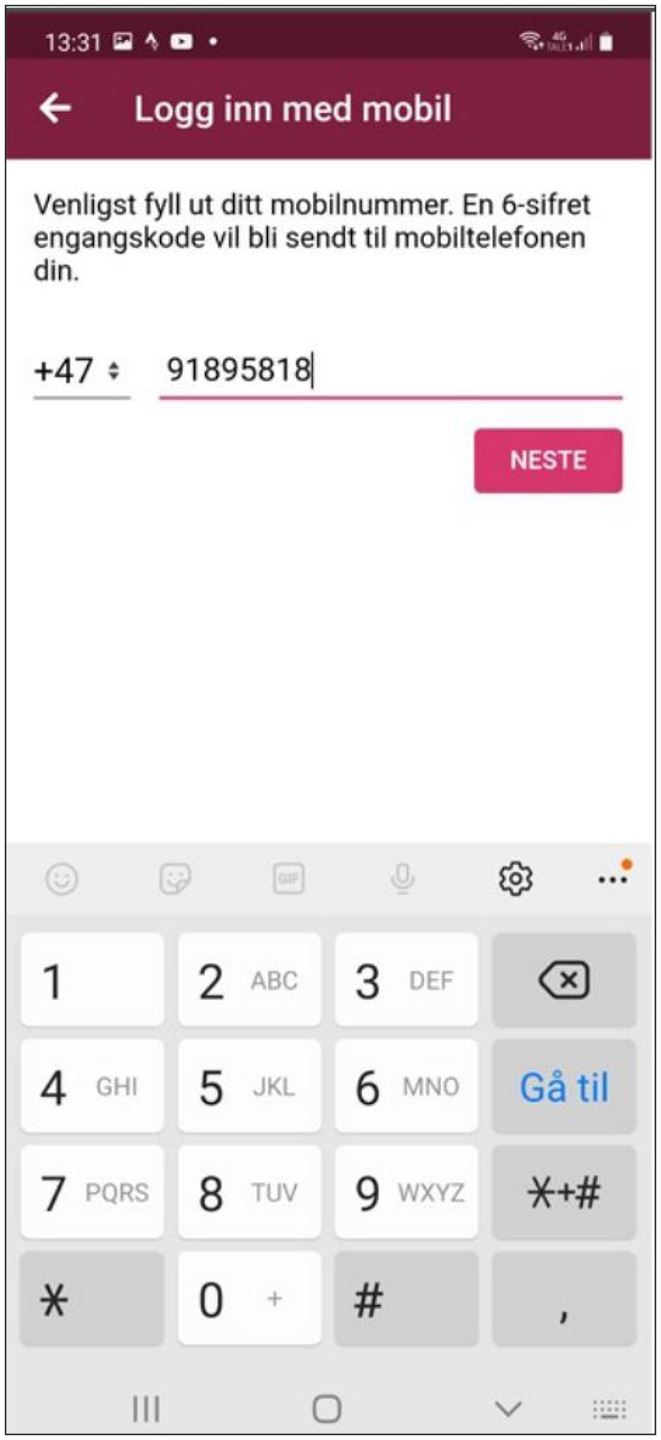
4. Skriv inn koden du får på SMS.
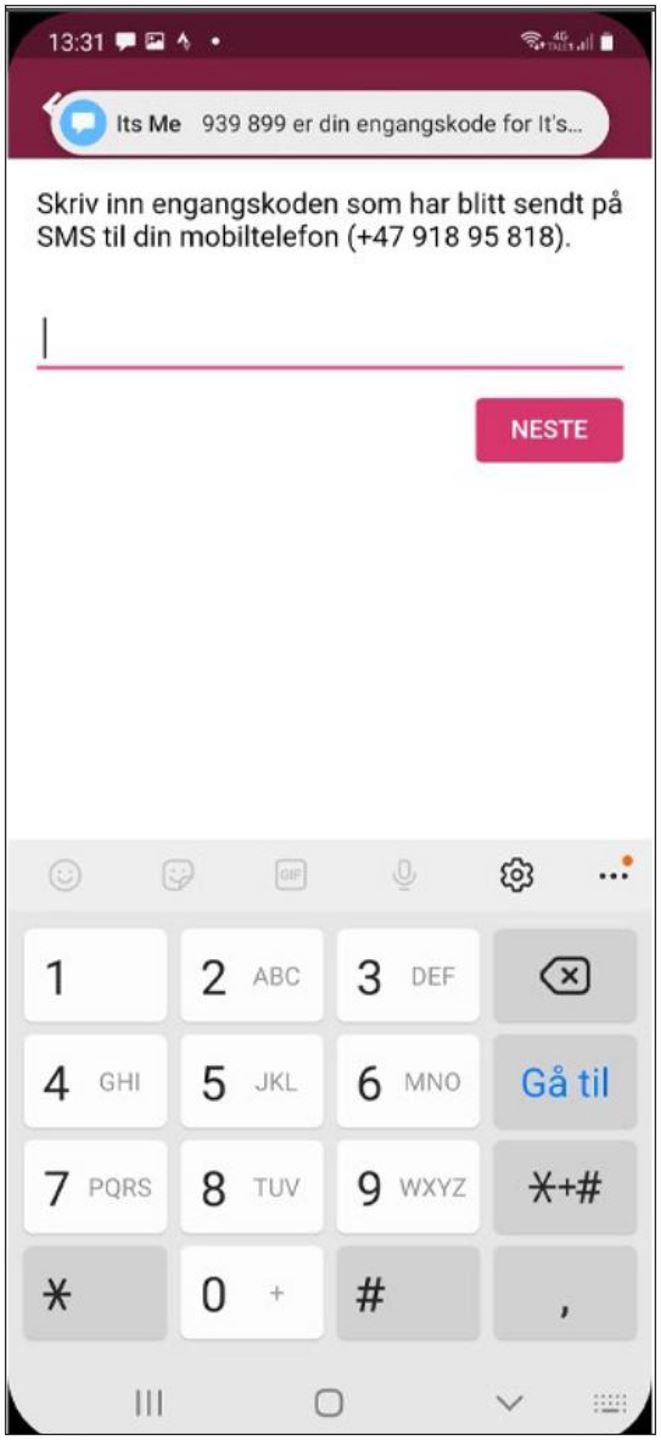
5. Trykk på menyknappen øverst til venstre.
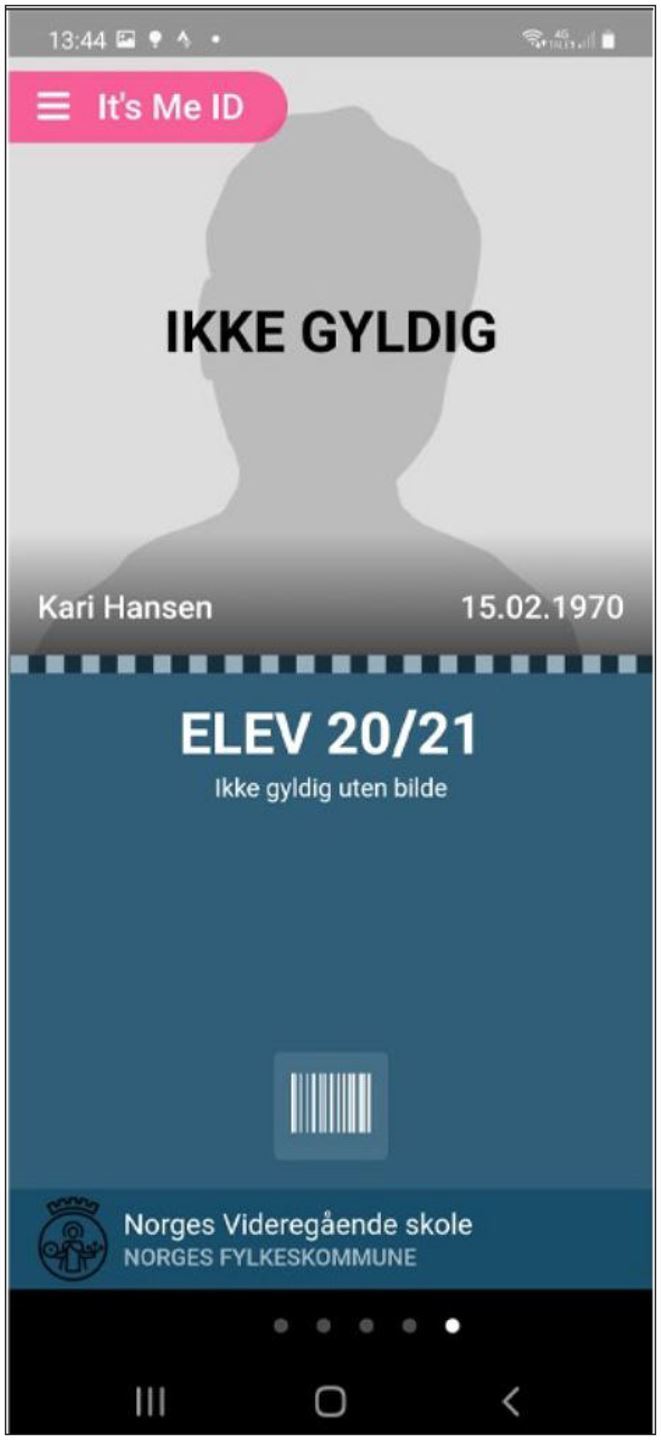
6. Trykk på "Ta bilde."
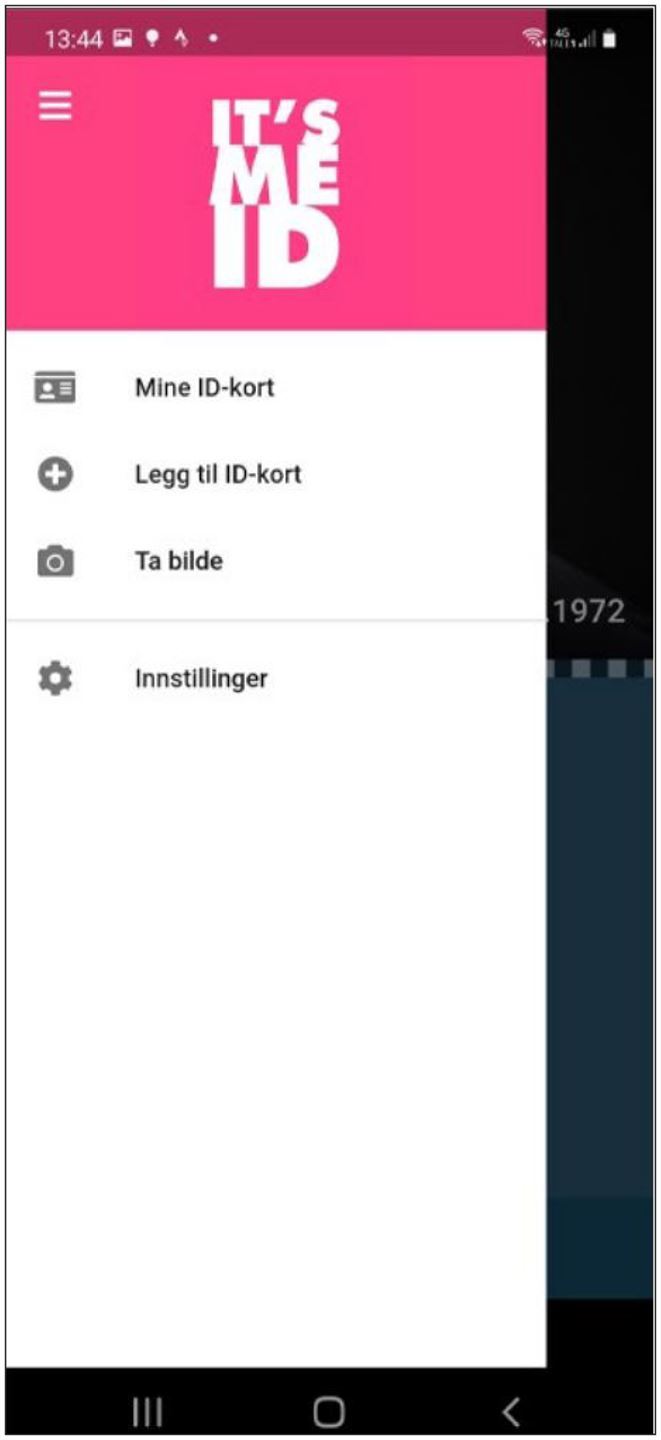
7. Trykk på namnet.

8. Åpne kamera og ta bilde.
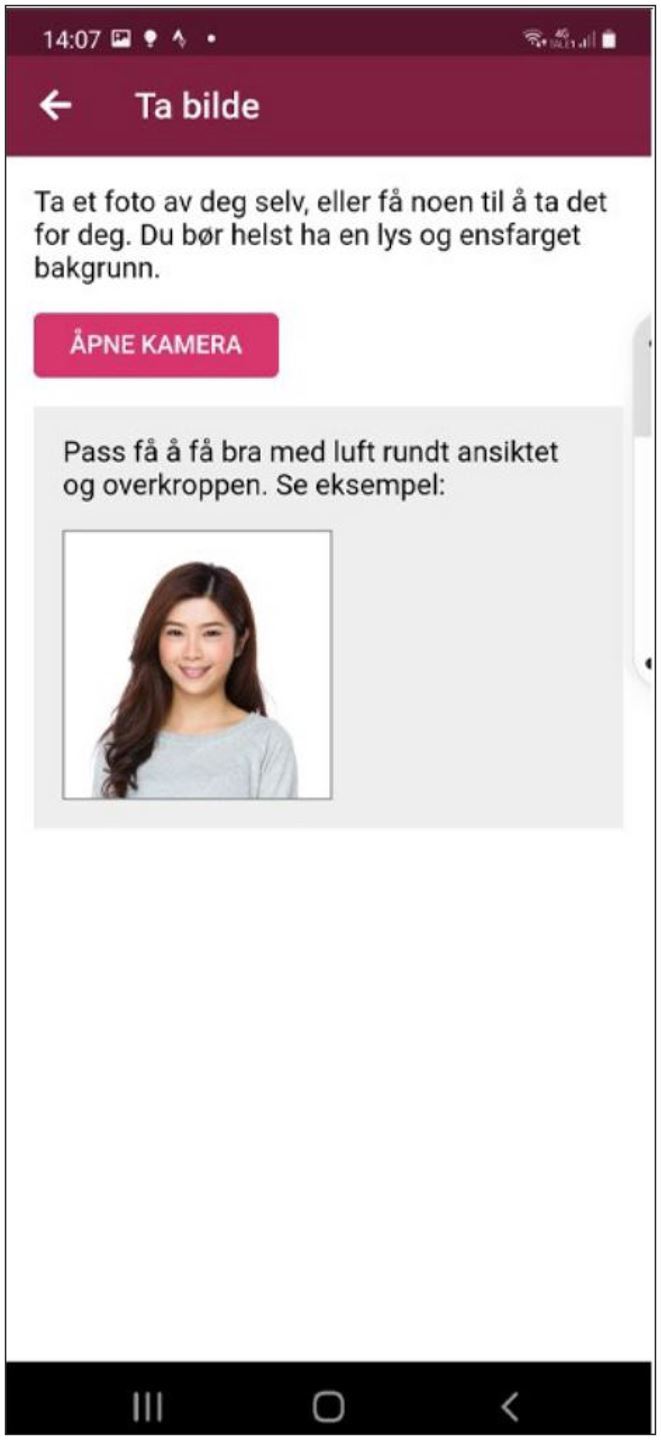
9. Du får opp ein førehandsvisning av korleis bildet vil sjå ut i appen.
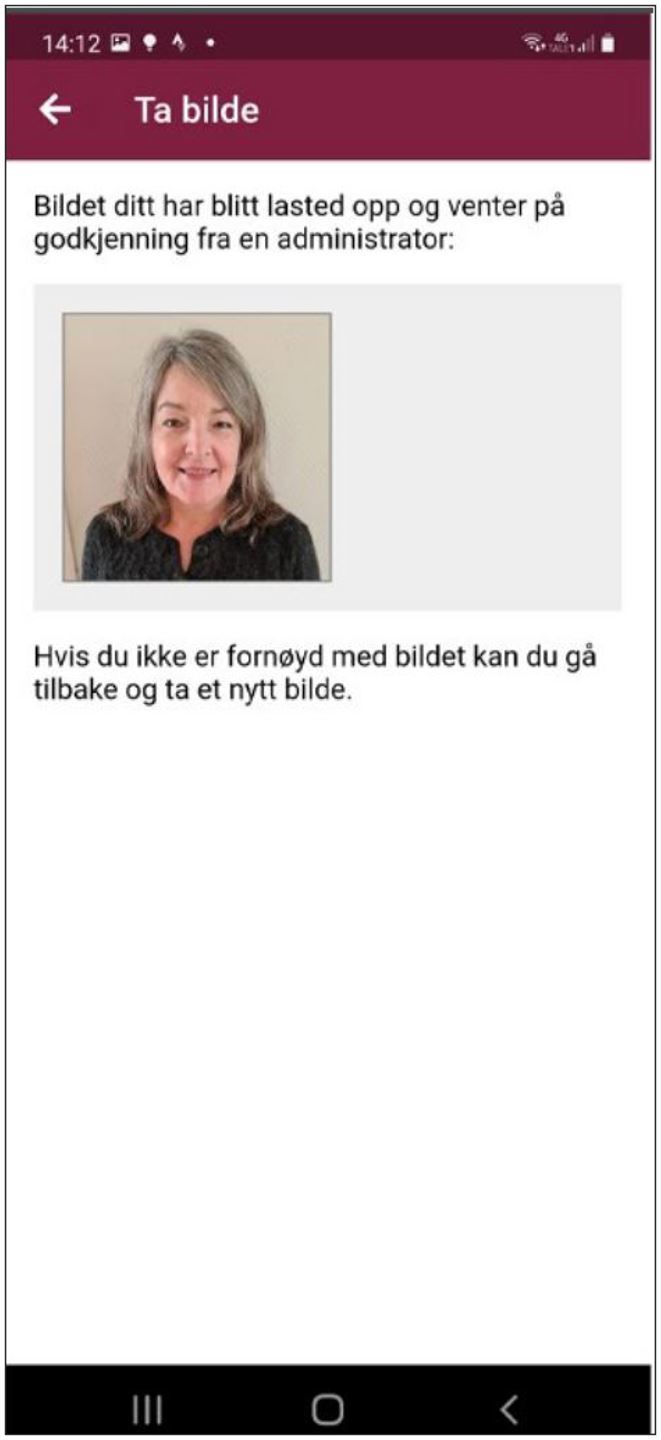
10. Bildet vil kome opp i appen når skulen har godkjent bildet.
